Werbung
Wir haben ad infinitum darüber geschrieben Warum sollten Sie Dateien sichern? 5 Grundlegende Sicherungsfakten, die jeder Windows-Benutzer kennen sollteWir werden nie müde, Sie daran zu erinnern, Backups zu erstellen und Ihre Daten zu schützen. Wenn Sie sich fragen, was, wie oft und wo Sie Ihre Dateien sichern sollten, haben wir direkte Antworten. Weiterlesen und Was kann passieren, wenn Sie es nicht tun? Diese Jungs haben ihre Dateien nicht gesichert, jetzt schauen Sie, was passiert istWenn ich in den ersten Jahren meiner Arbeit mit Computern (und den Menschen, die sie verwenden) etwas gelernt habe, war es wichtig, nicht nur wichtige Dinge zu speichern, sondern auch ... Weiterlesen . Worst-Case-Szenario? Sie verlieren alle Ihre Apps, Daten, Einstellungen und Dateien und müssen von vorne beginnen.
Eine große Unannehmlichkeit - und eine, die Sie so leicht vermeiden können.
Aber selbst wenn du es tust Entscheide dich, deine Sachen zu sichern Das ultimative Windows 10-Handbuch zur Datensicherung Wir haben alle Sicherungs-, Wiederherstellungs-, Wiederherstellungs- und Reparaturoptionen zusammengefasst, die wir unter Windows 10 finden konnten. Nutzen Sie unsere einfachen Tipps und verzweifeln Sie nie wieder über verlorene Daten! Weiterlesen Sie könnten mit dieser Folgefrage stecken bleiben: Welche Dateien und Ordner soll ich sichern? Lesen Sie weiter, um herauszufinden, welche Dateien und Ordner Sie ignorieren sollten.
Zu sichernde Dateien und Ordner
Beachten Sie, dass der ideale Fall beim Sichern von Daten darin besteht, dass Sie in der Lage sein sollten, Daten wiederherzustellen und sofort ordnungsgemäß zu verwenden. Dies ist jedoch nicht immer der Fall.
Behandeln Sie diese als Notfall-Backups: Der Wiederherstellungsprozess ist möglicherweise nicht einfach und Sie müssen möglicherweise Daten von Hand abrufen, aber es ist besser, als von vorne zu beginnen.
AppData und ProgramData
Anwendungsdaten (C: / Users / {Benutzername} / AppData) wird zum Speichern der benutzerspezifischen Einstellungen einer App verwendet. In diesem Ordner befinden sich AppData / Roaming (Daten, die mit dem Benutzer auf ein anderes System verschoben werden können) und AppData / Local (Daten, die für dieses bestimmte System spezifisch sind).
Sichern Sie nicht den gesamten AppData-Ordner. Konzentrieren Sie sich nur auf die Apps, für die Sie die benutzerspezifischen Konfigurationen benötigen. Roaming ist wichtiger als Local, also ignorieren Sie letzteres.
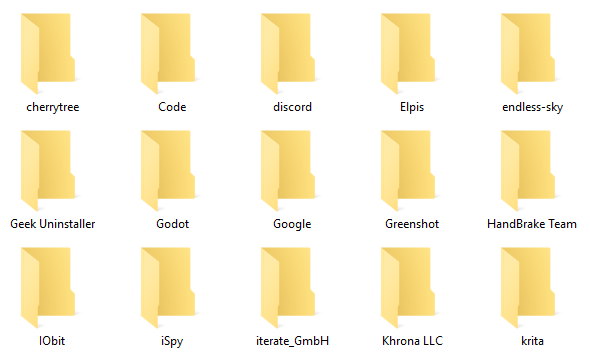
Programmdaten (C: / ProgramData) wird zum Speichern von App-Einstellungen und Daten verwendet, die nicht an bestimmte Benutzer gebunden sind. Sichern Sie nicht den gesamten ProgramData-Ordner, sondern speichern Sie die Ordner, die Sie möglicherweise in Zukunft benötigen.
Beachten Sie, dass AppData- und ProgramData-Einstellungen und -Daten möglicherweise nur mit bestimmten Versionen der App kompatibel sind. Das Sichern dieser Dateien kann für die Nachwelt und als Referenz gut sein, kann jedoch fehlerhaft sein, wenn Sie direkt aus einer Sicherung wiederherstellen.
Unterlagen
Das Unterlagen Der Ordner (C: / Users / {Benutzername} / Documents) ist ein Ort, an dem Benutzer persönliche Dateien und Dokumente speichern können. Leider haben viele Softwareentwickler dies ignoriert und verwenden den Ordner zum Speichern von app-bezogenen Daten (z. B. speichert Calibre hier Metadaten der E-Book-Bibliothek).
Wie bei AppData und ProgramData möchten Sie diese Dateien möglicherweise für die Nachwelt und als Referenz durchgehen und sichern. Beispielsweise verwendet Visual Studio Dokumente zum Speichern von Einstellungen und Vorlagen, SoftMaker Office verwendet Dokumente zum Speichern von Vorlagen und Designs usw.
Downloads
Das Downloads Im Ordner (C: / Users / {Benutzername} / Downloads) sollen heruntergeladene Dateien abgelegt werden. Die meisten Webbrowser verwenden diesen Ordner standardmäßig zum Herunterladen und viele Tools zum Herunterladen von Medien Die 5 besten Tools zum Herunterladen von Streaming-Videos von jeder WebsiteWenn Sie Videos von Websites mit Online-Tools und -Programmen herunterladen möchten, haben wir das Beste zusammengefasst, um die Aufgabe schnell zu erledigen. Weiterlesen auch hier standardmäßig. Sie können diese Dateien auch sichern, damit Sie sie nicht erneut herunterladen müssen.
Sie müssen sich keine Gedanken über das Sichern von E-Mails machen, wenn Sie IMAP verwenden. Wenn Sie jedoch POP3 verwenden, müssen Sie diese möglicherweise sichern.
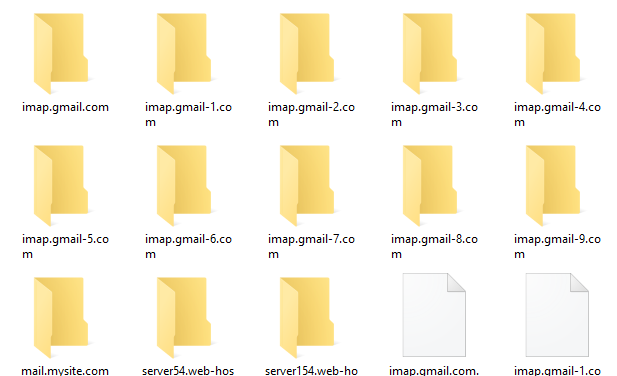
(IMAP speichert E-Mails auf dem Server, während POP3 sie auf Ihren lokalen Computer herunterlädt. Erfahren Sie mehr über IMAP vs. POP3 IMAP vs. POP3: Was ist das und welches sollten Sie verwenden?Wenn Sie jemals einen E-Mail-Client oder eine E-Mail-App eingerichtet haben, sind Sie sicherlich auf die Begriffe POP und IMAP gestoßen. Erinnerst du dich, welches du gewählt hast und warum? Wenn Sie nicht sind ... Weiterlesen .)
Leider speichern E-Mail-Clients Daten auf unterschiedliche Weise. Outlook speichert Ihre E-Mails (und Kalender, Kontakte, Aufgaben und Notizen) als einzelne PST-Datei, die sich an einem der wenigen Speicherorte befinden kann:
- C: / Users / {Benutzername} / AppData / Local / Microsoft / Outlook
- C: / Users / {Benutzername} / AppData / Roaming / Microsoft / Outlook
- C: / Benutzer / {Benutzername} / Dokumente / Outlook-Dateien
- C: / Users / {Benutzername} / AppData / Local / Microsoft / Outlook
Da es zu viele andere E-Mail-Clients gibt, können wir nicht alle abdecken. Eine schnelle Google-Suche nach "So sichern Sie [E-Mail-Client] -E-Mails" sollte Sie zu den Antworten führen, die Sie benötigen.
Spiele
Wenn Sie Ihre Spiele über Steam kaufen und spielen, verwenden viele von ihnen die Steam Cloud, um Spieldaten und -einstellungen zu synchronisieren, sodass Sie eine konsistente Erfahrung auf allen Computern erzielen können.
Um die Steam Cloud-Synchronisierung zu aktivieren, gehen Sie zu Steam> Einstellungen, drücke den Wolke dann Registerkarte Aktivieren Sie die Steam Cloud-Synchronisierung für Anwendungen, die dies unterstützen.
Um zu sehen, welche Spiele Steam Cloud unterstützen, rufen Sie die Seite Bibliothek auf und klicken Sie auf Listenansicht oben rechts. Spiele, die diese Funktion unterstützen, haben ein Cloud-Symbol:

Bei allen anderen Spielen müssen Sie die gespeicherten Daten einzeln suchen und suchen. Hier sind einige gängige Speicherorte, an denen Spiele Daten speichern können:
- C: / ProgramData / {Game}
- C: / Programme / {Spiel}
- C: / Programme / Steam / Steamapps / common / {Game}
- C: / Programm FIles / Steam / {Benutzername} / {Spiel}
- C: / Benutzer / {Benutzername} / AppData / Roaming / {Spiel}
- C: / Users / {Benutzername} / AppData / Local / {Game}
- C: / Benutzer / {Benutzername} / Dokumente / {Spiel}
- C: / Benutzer / {Benutzername} / Dokumente / Meine Spiele / {Spiel}
- C: / Benutzer / {Benutzername} / Gespeicherte Spiele / {Spiel}
Musik, Bilder, Videos
Wie bei den Ordnern "Dokumente und Downloads" bietet Windows spezielle Ordner zum Speichern persönlicher Mediendateien: Musik (C: / Benutzer / {Benutzername} / Musik), Bilder (C: / Users / {Benutzername} / Pictures) und Videos (C: / Benutzer / {Benutzername} / Videos).
Einige Medien-Apps verwenden diese Ordner zum Speichern lokaler Dateien (z. B. hält iTunes Bibliotheksdateien im Unterordner Musik / iTunes), während dies nicht der Fall ist wesentlich Zum Sichern kann es wünschenswert sein, wenn Sie nicht alles erneut herunterladen möchten.
Projekte
Wenn Sie kreativ arbeiten (z. B. Programmieren, Fotografieren, Videobearbeitung usw.), sollten Sie diese Dateien unbedingt sichern - insbesondere alle laufenden Arbeiten! Nur Sie wissen, wo Sie all Ihre kreativen Projekte aufbewahren. Stellen Sie sicher, dass Sie daran denken, ein Backup zu erstellen alle von ihnen.
Für Programmierer ist dies keine so große Sache die Git-Quellcodeverwaltung verwenden Was ist Git und warum sollten Sie die Versionskontrolle verwenden, wenn Sie Entwickler sind?Als Webentwickler arbeiten wir häufig an lokalen Entwicklungswebsites und laden dann einfach alles hoch, wenn wir fertig sind. Dies ist in Ordnung, wenn es nur Sie sind und die Änderungen gering sind, ... Weiterlesen Es ist jedoch immer noch eine gute Idee, lokale Sicherungen zu erstellen, auch wenn Ihre Quelle von einem Remotedienst gehostet und verwaltet wird.
Aufzeichnungen
Wenn Sie persönliche Dateien haben, die nicht in den oben genannten Ordnern gespeichert sind, vergessen Sie nicht, diese ebenfalls zu sichern. Ich denke an Dateien wie Steuerunterlagen und Dokumente, Miet- und Leasingdokumente, Geschäftsrechnungen, Bank- und Kreditauszüge, Zertifikate, Lebensläufe, verschiedene Tabellenkalkulationen usw.
Zu ignorierende Dateien und Ordner
Aus Angst, wertvolle Daten zu verlieren, könnten Sie versucht sein, jeden Ordner zu sichern, der auch nur aus der Ferne wichtig klingt. Bekämpfe diesen Drang! Sie verschwenden nur Speicherplatz, das Erstellen und Wiederherstellen Ihrer Backups dauert länger und die Unannehmlichkeiten können Sie ausschalten regelmäßige Backups erstellen Dinge, die Sie über Redundanz und Backups wissen solltenRedundanz wird häufig mit Backups verwechselt. In der Tat sind die Konzepte relativ ähnlich, wenn auch mit einigen wichtigen Unterschieden. Weiterlesen .
Hier sind einige dieser Dateien und Ordner, die Sie ignorieren können.
Treiber
Wir empfehlen einfach nicht, vorhandene Treiber zu sichern. Ein Treiber ist ein Software-Dienstprogramm, das eine Schnittstelle zwischen Hardware und System darstellt und im Grunde genommen als Interpreter fungiert Dadurch kann ein bestimmtes Gerät (z. B. Tastatur, Maus, Monitor) auf Ihrem System ordnungsgemäß mit voller Leistung arbeiten Funktionalität.
Da sich die Hardware von System zu System unterscheidet, benötigen Sie nicht dieselben Treiber. Bei Bedarf können Sie Treiberinstallationsdateien sichern. Sichern Sie die Treiber nur nicht selbst.
Programmdateien
Beide C: / Programme und C: / Programme (x86) enthalten Apps, die auf Ihrem System installiert sind. Sie können sie nicht einfach kopieren und in ein anderes System einfügen und hoffen, dass sie funktionieren - manchmal vielleicht, aber eher nicht. Installationen werden normalerweise für das System angepasst.
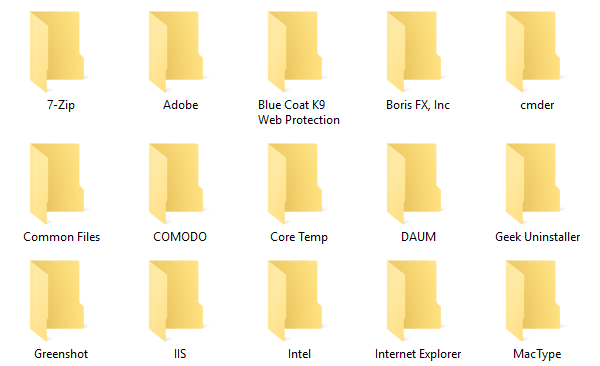
Die einzige Ausnahme ist, wenn Sie a installiert haben tragbare Version einer App. Diese sind als eigenständige Ordner konzipiert und erfordern nichts außerhalb des Ordners, damit die App ordnungsgemäß ausgeführt werden kann. Sehen Sie unsere Beste Seite für tragbare Apps Die besten tragbaren Apps, für die keine Installation erforderlich istTragbare Apps müssen nicht installiert werden. Sie können sie sogar von einem Flash-Laufwerk aus ausführen. Hier sind die besten tragbaren Apps. Weiterlesen für Ideen.
Temp-Dateien
Temp-Dateien sind genau das: temporäre Dateien. Sie werden für eine bestimmte Aktion zu einem bestimmten Zeitpunkt erstellt und werden nach Abschluss dieser Aktion nicht mehr benötigt. Warum hält Ihr System sie in der Nähe? Nun, Entwickler sind soll damit ihre Programme sie löschen, wenn sie fertig sind, aber Faulheit herrscht vor.
Das Sichern von temporären Dateien ist Unsinn. Tu es nicht.
Windows
Sie könnten denken, alles, was Sie tun müssen, ist das zu kopieren C: / Windows Ordner zum Sichern des Betriebssystems, aber das funktioniert nicht. Windows ist zwar auf den Windows-Systemordner angewiesen, aber auch auf viele andere Komponenten: Registrierung, Bootloader usw.
Wenn Sie wirklich Ihre sichern möchten ganz System auf einmal, Sie werden besser dran sein Erstellen eines Windows-Images So erstellen Sie ein ISO-Image Ihres Windows-SystemsMüssen Sie Windows ohne Backup-Tools sichern und wiederherstellen? Es ist Zeit zu lernen, wie Sie ein ISO-Image Ihres Windows-PCs erstellen. Weiterlesen dass Sie zu einem späteren Zeitpunkt (oder auf einem anderen Computer) wiederherstellen können.
Tipps zum Sichern Ihres Systems
Jetzt wo du es weißt Was sichern, Wie Sichern Sie alles?
Die einfachsten Methoden sind Synchronisierung mit Cloud-Speicher oder Speichern auf einem externen Laufwerk, aber wir empfehlen Verwenden eines NAS-Speichergeräts 7 Gründe für die Verwendung eines NAS zur Datenspeicherung und SicherungExterne Festplatten eignen sich hervorragend für die Datenspeicherung. Die Verwendung eines an das Netzwerk angeschlossenen Laufwerks bietet jedoch noch viele weitere Vorteile. Hier finden Sie alles, was Sie wissen müssen. Weiterlesen (Dies ist wie ein externes Laufwerk, das als persönlicher Cloud-Speicher fungiert, sodass Sie das Beste aus beiden Welten erhalten.)
Gibt es andere Dateien und Ordner, die Sie sichern oder vermeiden würden? Was ist Ihre bevorzugte Sicherungsmethode? Lass es uns in den Kommentaren unten wissen!
Joel Lee hat einen B.S. in Informatik und über sechs Jahre Berufserfahrung im Schreiben. Er ist Chefredakteur von MakeUseOf.


